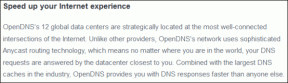Crea avvisi di vibrazione personalizzati specifici per contatto su iPhone
Varie / / December 02, 2021

La cosa grandiosa degli avvisi personalizzati con vibrazione è che possono essere utilizzati in vari modi, consentendoti, ad esempio, di personalizzare da il modo in cui il tuo calendario ti ricorda gli eventi anche come vibra il tuo iPhone a seconda del contatto che chiama.
Considerando esattamente questo, qui ti mostreremo come creare i tuoi avvisi di vibrazione personalizzati e come per usarli con i tuoi contatti così non avrai nemmeno bisogno di guardare il tuo iPhone per sapere chi sta chiamando tu.
Iniziamo:
Creazione di avvisi di vibrazione personalizzati
Passo 1: Nella schermata Home del tuo iPhone, vai su Impostazioni > Suoni. Una volta lì, vedrai un elenco con tutti i singoli suoni e avvisi che puoi configurare, come suonerie, testotoni, segreteria telefonica, calendari e promemoria avvisi e simili.


Passo 2: Per questo esempio, tocca Suoneria > Vibrazione. Vedrai quindi una schermata che ti mostra i diversi avvisi di vibrazione disponibili per impostazione predefinita sul tuo iPhone. I loro nomi sono piuttosto descrittivi. Tocca uno di essi per provarli, se lo desideri.

Passaggio 3: Nella stessa schermata, sotto Costume, tocca Crea nuova vibrazione. Ora vedrai una schermata di registrazione in cui sarai in grado di registrare il tuo avviso di vibrazione personalizzato.


Passaggio 4: Per creare il tuo avviso di vibrazione personalizzato, tocca l'area principale di questa schermata per creare lo schema che desideri. Tenere il dito premuto più a lungo creerà a sua volta una vibrazione più lunga, mentre un semplice tocco sullo schermo provocherà brevi scoppi di vibrazione. Quando hai finito puoi toccare il Giocare a pulsante per testare l'avviso di vibrazione appena creato.


Passaggio 5: Quando decidi che il tuo nuovo avviso con vibrazione è pronto per la prima serata, tocca Salva nell'angolo in alto a destra dello schermo, dai un nome al tuo avviso e tocca Salva ancora. Il tuo nuovo avviso di vibrazione personalizzato è stato creato.


Utilizzo di avvisi di vibrazione personalizzati con i contatti
Passaggio 6: Torna alla schermata Home, apri il Contatti app e vai al contatto a cui desideri applicare il tuo nuovo avviso di vibrazione personalizzato. Toccalo.

Passaggio 7: Una volta nella schermata dei contatti, tocca su Modificare in alto a destra e scorri verso il basso finché non vedi il Vibrazione opzione.


Passaggio 8: Tocca il Vibrazione e scendi fino a trovare l'avviso di vibrazione personalizzato che hai appena creato. Sceglilo e tocca Fatto. Tocca su Fatto ancora una volta e vedrai che il tuo contatto ora visualizzerà il nuovo avviso di vibrazione personalizzato che gli hai appena assegnato.



Hai fatto!
Conclusione
Ora, ogni volta che quel contatto ti chiama, saprai che è lui o lei senza nemmeno guardare il tuo iPhone grazie all'avviso di vibrazione personalizzato che gli hai assegnato. Questo è sicuramente un trucco molto utile da tenere a mente, soprattutto se hai dei contatti a cui vuoi dare la priorità.